So beheben Sie das Problem, wenn Microsoft Teams weiterhin neu gestartet werden
Pc Fehlerbehebung / / August 04, 2021
Anzeige
Mit dem zunehmenden Trend der Arbeit von zu Hause aus ist Microsoft Teams eine großartige Plattform für Mitarbeiter und Manager, um bequem von zu Hause aus zusammenzuarbeiten. Aufgrund einiger technischer Probleme treten bei vielen Benutzern Probleme auf, bei denen ihre Microsoft-Teams ohne Warnmeldungen immer wieder neu gestartet werden.
Wenn Sie Microsoft Office Suite auf Ihrem PC installiert haben, tritt möglicherweise das gleiche Problem auf. Die Leute haben die größten Probleme mit dem Neustart von Microsoft Office-Teams. Dieses Problem kann aufgrund einer beschädigten Datei, Cache-Dateien oder einer älteren Office-Version auftreten. Ein plötzlicher Fehler oder ein Neustart einer Anwendung kann Ihren Workflow und Ihre Produktivität beeinträchtigen. So können Sie das Problem beheben.
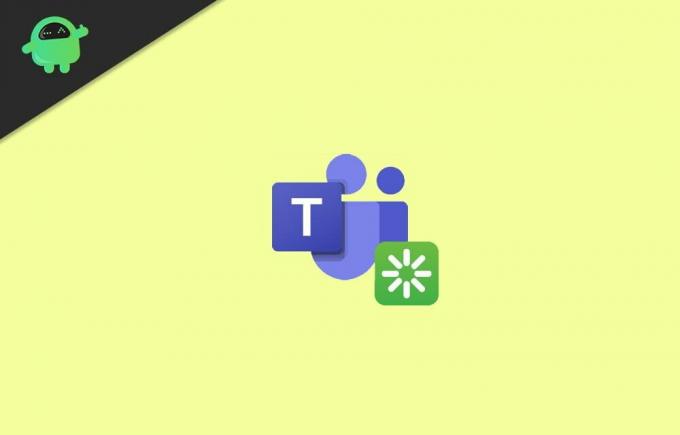
Inhaltsverzeichnis
-
1 So beheben Sie das Problem, wenn Microsoft Teams weiterhin neu gestartet werden
- 1.1 Methode 1: Verwenden Sie den Task-Manager, um Microsoft-Teams zu beenden
- 1.2 Methode 2: Löschen von Microsoft Teams-Cache-Dateien
- 1.3 Methode 3: Aktualisieren von Microsoft Office 365
- 1.4 Methode 4: Installieren Sie Microsoft Teams neu
- 2 Fazit
So beheben Sie das Problem, wenn Microsoft Teams weiterhin neu gestartet werden
Wenn Sie mit einem solchen Problem konfrontiert sind und Microsoft Teams auf Ihrem Desktop immer wieder neu gestartet wird, finden Sie unten einige Methoden zur Fehlerbehebung, mit denen das Problem definitiv behoben werden kann.
Anzeige
Methode 1: Verwenden Sie den Task-Manager, um Microsoft-Teams zu beenden
Der Windows Task-Manager ist ein großartiges Tool zum Verwalten von Windows-Anwendungen und -Diensten. Sie können beenden, aussetzen und vieles mehr. Die folgenden Schritte führen Sie jedoch zum Beenden von Microsoft Teams über den Task-Manager.
Schritt 1) Drücken Sie zuerst die Taste Windows Key auf Ihrem PC und suchen Sie dann nach Taskmanager. Klicken Öffnen Sie den Task-Manager über das Suchergebnis.
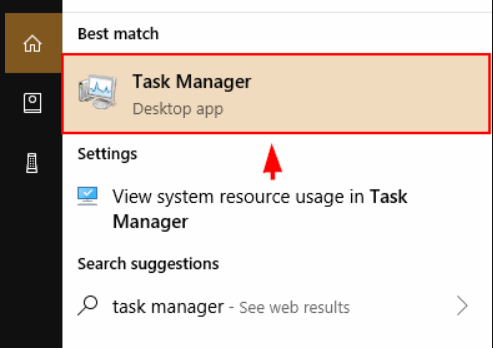
Schritt 2) Auf der Prozess Registerkarte, suchen nach Microsoft-Teams und wählen Sie die Anwendung aus.
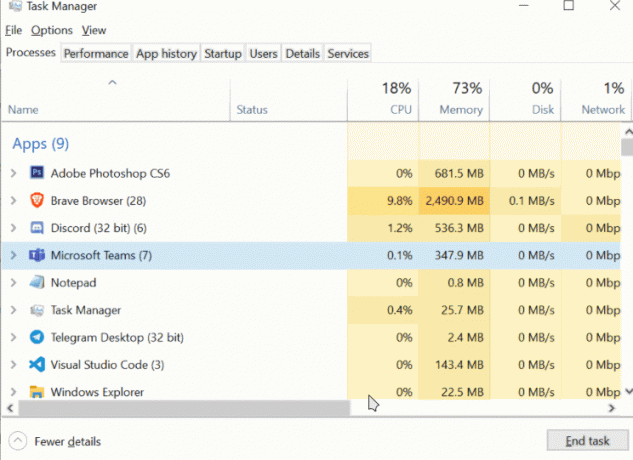
Anzeige
Schritt 3) Zuletzt klicken Sie auf Task beenden Schaltfläche unten, um Microsoft Teams zu beenden. Dies sollte Ihr Problem beim Neustart von Microsoft Teams lösen.
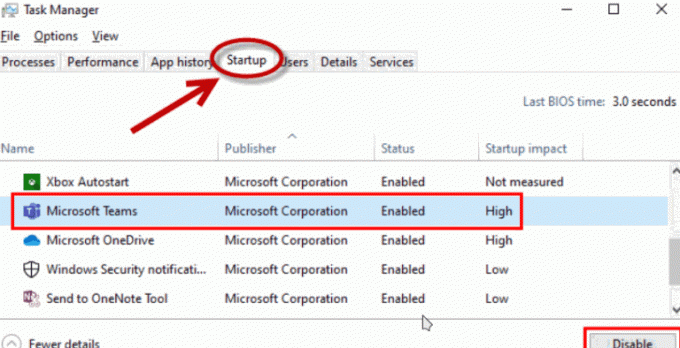
Noch mehr können Sie zum gehen Anfang Registerkarte und Deaktivieren Microsoft-Teams aus den Startup-Anwendungen.
Methode 2: Löschen von Microsoft Teams-Cache-Dateien
Cache-Dateien sind möglicherweise der einzige Grund für das Problem, dass Microsoft Teams erneut gestartet wird. Diese Dateien sind unterschätzte Daten von Microsoft-Teams, die Ihre Einstellungen, Besuche usw. aufzeichnen. Um das Problem zu beheben, müssen Sie jedoch einfach die Microsoft Teams-Cache-Dateien löschen, die Sie anhand der folgenden Schritte kennen.
Anzeige
Schritt 1) Drücken Sie zuerst die Taste Fenstertaste + R. Schaltflächen auf Ihrer Tastatur, um das Dialogfeld Ausführen zu öffnen %Anwendungsdaten%und drücken Sie die Eingabetaste.
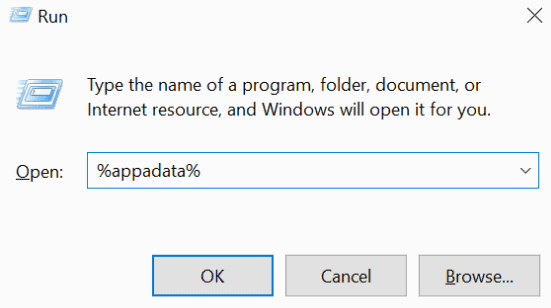
Schritt 2) Suchen Sie nach dem Öffnen des App-Datenordners nach dem Microsoft Ordner und dann gehen Sie o die Teams Mappe.
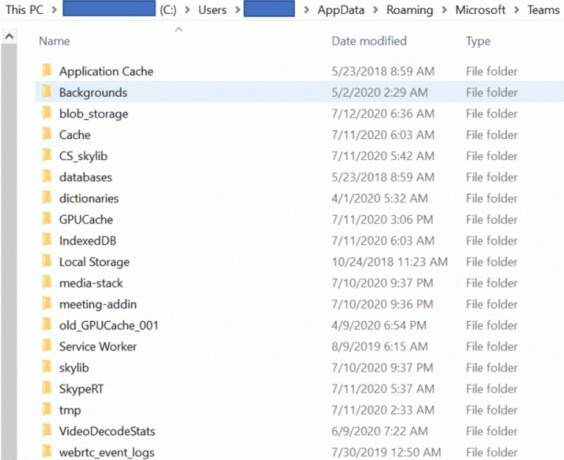
Schritt 3) Löschen Sie jetzt einfach die folgenden Ordner, klicken Sie mit der rechten Maustaste auf den Ordner und wählen Sie Löschen.
- Anwendungscache \ Cache
- blob_storage
- Datenbanken
- Zwischenspeicher
- gpucache
- Indexeddb
- Lokal
- Lager
- tmp
Danach können Sie Ihren PC neu starten und prüfen, ob Microsoft Teams noch neu gestartet wird.
Methode 3: Aktualisieren von Microsoft Office 365
Möglicherweise liegt das Problem an einem Anwendungsfehler in Microsoft Teams. Um ein solches Problem zu beheben, können Sie Microsoft Teams aktualisieren, wenn Sie dies nicht getan haben. Andernfalls warten Sie einfach, bis der Entwickler den Fehler aktualisiert und behoben hat.
Öffnen Sie zunächst eine beliebige MS Office-Anwendung, z. Microsoft Word. Dann klicken Sie auf Datei Option am oberen Menüband und klicken Sie auf Konto Registerkarte unten.

Jetzt im rechten Bereich unter dem Produktinformation Etikett, klicken Sie auf die Aktualisierungsoptionen Dropdown-Menü und wählen Sie Jetzt aktualisieren.
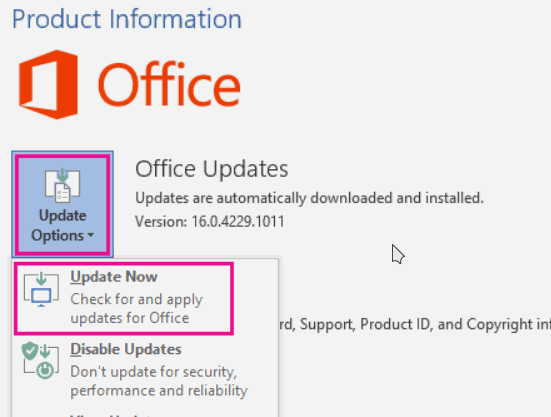
Hinweis: Stellen Sie sicher, dass Sie mit dem Internet verbunden sind. Wenn es ein Update gibt, werden die Teams in Kürze aktualisiert.
Methode 4: Installieren Sie Microsoft Teams neu
Wenn dieses Problem auf eine beschädigte Anwendungsdatei zurückzuführen ist, können Sie das Problem am besten beheben, indem Sie die Software neu installieren. Dies ist Ihre letzte Lösung, wenn keine dieser oben genannten Lösungen für Sie funktioniert.
Um Microsoft-Teams zu deinstallieren, können Sie dies entweder über die Systemsteuerung oder über die Windows-Einstellungen tun. Drücken Sie Windows Key + I. um die Windows-Einstellungen zu öffnen und dann zu gehen Apps.
Suchen nach Microsoft-Teams, klicken Sie darauf und wählen Sie Deinstallieren, bestätigen Sie es erneut. Entfernen Sie auch die Teams Maschinenweiter Installer Anwendung.

Um Microsoft Teams neu zu installieren, können Sie Ihren Browser öffnen und das Installationsprogramm von herunterladen MS Teams Website, oder Sie können es von Microsoft Office aus installieren.
Fazit
Microsoft Teams ist eine stabile Anwendung, und solche plötzlichen Neustarts oder App-Fehler können zu Arbeitsproblemen führen. Die obige Methode hilft Ihnen definitiv dabei, das Problem des zufälligen Neustarts von MS Teams zu beheben. In jedem Fall können Sie einen Kommentar hinterlassen, wenn Sie mit den oben genannten Methoden auf Schwierigkeiten stoßen.
Die Wahl des Herausgebers:
- So verhindern Sie, dass Microsoft-Teams beim Start gestartet werden
- Hinzufügen und Verwenden der OneNote-App in Microsoft-Teams
- Siehe Chat und Handerhöhungen bei Präsentationen in Microsoft-Teams
- Fix: EpocCam funktioniert nicht in Microsoft Teams, Zoom oder Google Meet
- So installieren Sie Microsoft Teams unter Linux - über GNOME oder Terminal
Rahul ist ein Informatikstudent mit einem massiven Interesse an technischen und Kryptowährungsthemen. Er verbringt die meiste Zeit damit, entweder zu schreiben oder Musik zu hören oder unbekannte Orte zu bereisen. Er glaubt, dass Schokolade die Lösung für all seine Probleme ist. Das Leben passiert und Kaffee hilft.



